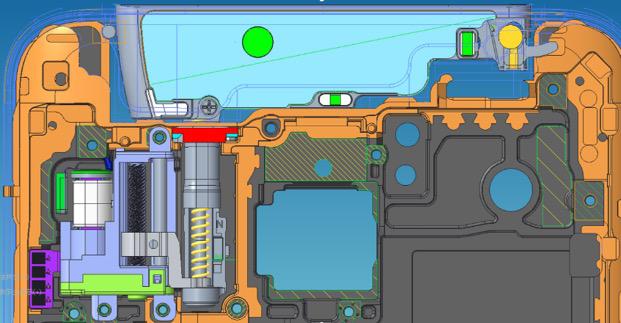我们经常会将各种纸质版的文件扫描为PDF格式保存或查阅,扫描的PDF文件通常是基于图像的PDF文件格式,即使是用专门的PDF编辑器,也是不能进行编辑或注释的,那有没有其他方法可以对扫描的PDF文件进行编辑或直接将扫描的PDF文件转换为Word文档?当然可以,今天就给大家推荐一个PDF工具,你可以直接将扫描版的PDF文件识别为可以编辑的PDF文件,再将PDF文件转换成Word文档。
借助工具“金闪PDF编辑器”:金闪PDF编辑器是一款最新的PDF工具,不仅有常规的PDF阅读、编辑、注释、转换和页面管理等功能,还可以给PDF添加水印或添加密码,最主要的是有一个OCR文本识别功能,可以将扫描版的PDF文件识别为可以编辑的PDF文件,再直接用编辑功能进行编辑,或将PDF转换成Word、Excel、PPT或图片等格式。

OCR功能可以帮助编辑扫描文档,并且支持超过25中语言。接下来就给大家介绍一下如何使用OCR功能:
(1)打开金闪PDF编辑器,并需要文本识别的PDF文件;
(2)打开文件后在顶部菜单栏点击“工具”按钮,再点击子菜单栏的“文本识别”按钮,会弹出“语言选择”对话框,有29种语言可供选择,选择好语言后,点击右下角“确定”按钮,就开始识别文本;
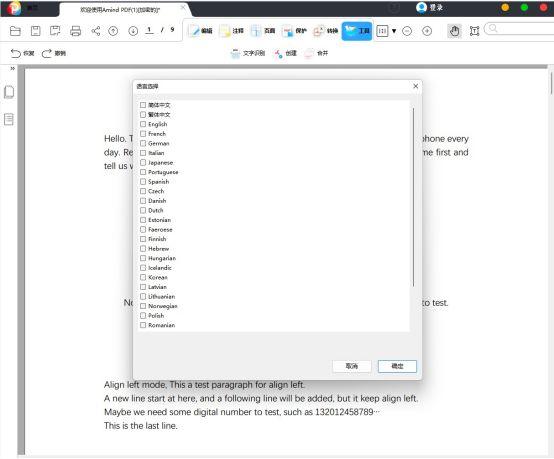
(3)文本识别速度可能会工具文本的大小而不同,请耐心等待一会,识别好的可以编辑的PDF文件会自动打开,可以直接用金闪PDF编辑器直接编辑。

可编辑的PDF文件转换成Word文档:
打开转换好的PDF文件后,再点击主菜单栏的“转换”按钮,再点击“Word”按钮开始转换,转换好的Word文件会自动保存在源文件所在位置。

以上就是金闪PDF编辑器将扫描PDF文件转换成Word文件的操作步骤,主要使用到“OCR”功能和“转换”功能,如需了解更多有关金闪PDF编辑器的详细信息,可以到金闪PDF官网了解。
,